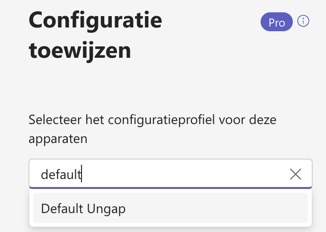Wekelijkse of dagelijkse reboot van je Teams Room on Android? Dat kan!
Op deze manier plan je een wekelijkse of zelfs een dagelijkse reboot van je Teams Room on Android.
Waarom een weekly reboot?
Een Microsoft Teams room op Android is altijd aan, als een kleine maar constante PC. Stel je voor, het is maandagochtend en je hebt een vergadering in de Teams room. Maar oh nee, het werkt niet! Waarom? De room heeft een maand non-stop gewerkt en heeft eigenlijk een reboot nodig voor een frisse start van de week. Dit kan je instellen in het Teams admin center.
Waar stel je de reboot in?
Om deze weekly reboot of misschien wel een daily reboot in te stellen moet je even inloggen in de Teams admin center.
Ben je eenmaal ingelogd dan kun je via het linker menu naar "Teams devices" navigeren en klikken op "Teams-rooms on Android".
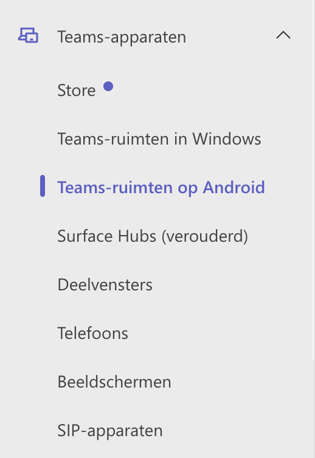
Dan ga je naar "configuratieprofielen"
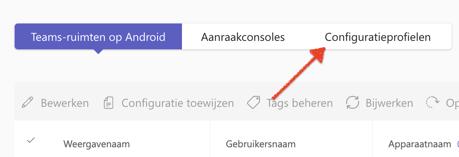
Klik op "toevoegen" als je nog een profiel moet aanmaken. Anders klik je op de naam van een bestaande configuratieprofiel om deze te bewerken.
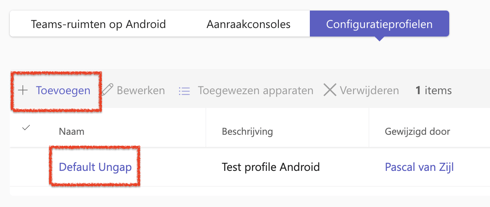
Onder "Algemeen" vind je de functie "Dagelijks apparaat opnieuw opstarten". Hier kun je de updatefrequentie invoeren, begin en eindtijd en natuurlijk niet vergeten de functie "aan" te zetten.
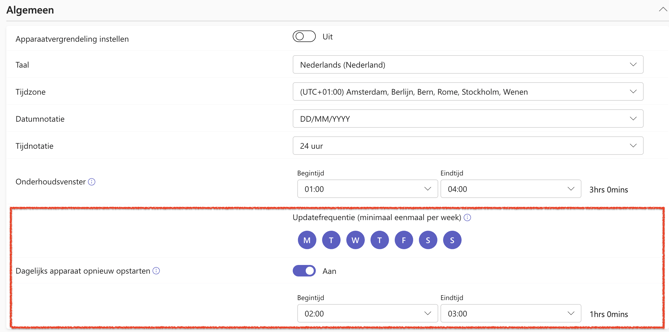
Configuratieprofiel koppelen aan je Teams Room
Oke, het profiel is nu aangemaakt. Nu moet deze alleen nog gekoppeld worden aan je Teams Room on Android.
Ga terug naar "Teams-rooms on Android" in het linker menu en selecteer de rooms waar je het configuratieprofiel op toe wilt passen en klik op "Configuratie toewijzen".
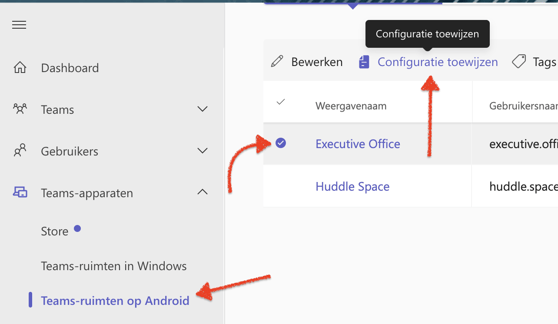
Rechts opent er een menu waar je de naam van je profiel kunt invoeren/selecteren. Daarna onderaan nog even op de knop "toepassen" klikken en je bent klaar!